发布时间:2024-03-01 17:11:16来源:JQDEMO.COM
在PS2021中想要设置文字间距,该怎么操作呢?下面小编就为大家带来ps2021设置文字间距操作步骤,有需要的可以来了解了解哦。
ps2021怎么设置文字间距?ps2021设置文字间距操作步骤
现在可以看到红色的主图边框上面是没有文字的。
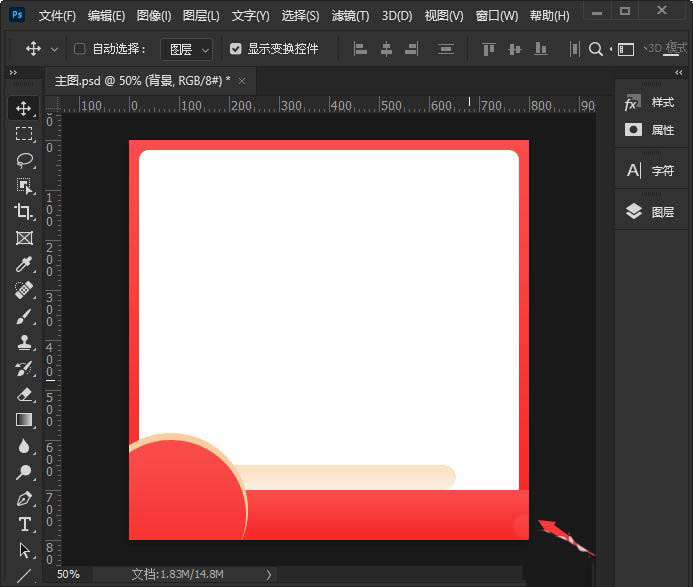
首先用【文字工具】在主图边框上面输入相关的文字,会发现主图下方的2行文字默认的间距比较密。

然后选中上面的一行小文字,在右边打开【字符】面板,现在看默认的间距为【0】。

接着把间距参考设置为【500】,这样小标题的文字就会分开了。

随后选中大标题,把文字的间距设置为75即可。

最后可以看一下效果。

谢谢大家的阅读这篇ps2021设置文字间距操作步骤,希望本文能帮助到大家!更多精彩教程请关注JQ下载站!

疯狂喷气机内购版中文版
137.35MB | 枪战射击

火柴人fps射击
59MB | 枪战射击

防空指挥官世界大战
121.37MB | 枪战射击

僵尸对抗乐园
67MB | 休闲益智

Car Racing Car Game Crash
118.63MB | 体育竞技

影龙之战
58MB | 角色扮演

怪物塔防内置菜单版
57MB | 模拟塔防

轻触快跑
50MB | 休闲益智

电车之狼R
18.5MB | 挂机养成

唇彩大师
135MB | 挂机养成

Generation Zombie
99.71MB | 动作格斗

直升机摧毁boss
83MB | 休闲益智

阴阳双剑手游
280.3M | 角色扮演

公主连结手游
1.82G | 角色扮演

3dtuning改装完整版
未知 | 体育竞技

魔法大闯关
未知 | 休闲益智

2023-04-18
QQ音乐外部歌单如何导入 外部歌单导入方法介绍
微信辅助验证为什么会失败 辅助验证失败原因介绍
闲鱼怎么关闭闲鱼情报站 关闭闲鱼情报站步骤分享
搜狗浏览器怎么设置为默认浏览器 设置为默认浏览器方法发现
华为p60系列多少钱 华为p60系列价格一览
点淘怎么退出登录 退出登录方法介绍
喜马拉雅fm怎么选择音质 选择音质方法介绍
米游社问卷调研在哪填写 问卷调研填写方法介绍
转转如何清除缓存 清除缓存方法介绍